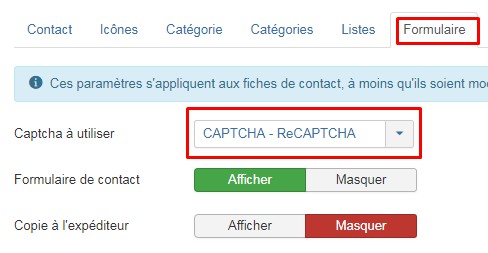Paramétrer reCaptcha dans Joomla
De Vulgum Techus
Lien court vers cette page : https://vt.cx/rCJ QR code vers cette page : https://vt.cx/rCJ.qr
Sommaire
Présentation
Le paramétrage du reCaptcha n'a rien d'intuitif et la présente page résume en quelques points les étapes à suivre pour y parvenir dans les meilleures conditions.
Procédures
Obtenir les clé Google nécessaires
- Il y a deux clés : clé du site et clé secrète
- L'obtention des clés impose de se connecter à Google avec l'email rattachée au site (généralement via Google MyBusiness)
- Le lien pour l'obtention des clés est : https://www.google.com/recaptcha/
Activer les plug-ins Joomla
Les plug-ins n'étant pas activés par défaut, il faut suivre la procédure d'activation décrite ici :
- Se connecter au back office du site Joomla avec son accès administrateur
- Aller dans les plug-ins et lancer une recherche sur Captcha
- Activer un ou les deux plug-ins qui s'affichent à savoir :
- CAPTCHA - ReCAPTCHA
- CAPTCHA - Invisible ReCAPTCHA
- Indiquer les clés obtenues sur Google
Activer reCaptcha pour le site
- Se rendre dans le paramétrage de la configuration
- Se positionner dans l'onglet Site
- Au niveau de Recaptcha par défaut Choisir le type de captcha voulu :
- CAPTCHA - ReCAPTCHA
- CAPTCHA - Invisible ReCAPTCHA
- Valider par Enregistrer ou par Enregistrer & Fermer
Activer reCaptcha pour les utilisateurs
- Cliquer sur Utilisateur
- Cliquer sur Paramètres
- Dans l'onglet Paramètre d'utilisateur mettre le type de Captcha voulu dans le champs Captcha
Activer reCaptcha pour les contacts
- Aller dans Composants → Fiche de contact → Contacts
- Cliquer sur Paramètres
- Au niveau de l'onglet Formulaire mettre le Captcha à utiliser